Sut i gael gwared ar ddyblygiadau ond cadw gweddill gwerthoedd y rhes yn Excel?
Yn Excel, bydd yn dileu'r holl werthoedd dyblyg ac yn symud i fyny pan fyddwch chi'n cymhwyso'r swyddogaeth Duplicates fel llun 1 a ddangosir. Fodd bynnag, mewn rhai achosion, efallai yr hoffech gael gwared ar ddyblygiadau ond cadwch weddill gwerthoedd y rhes fel y dangosir screenshot 2. Nawr, yn yr achos hwn, byddaf yn cyflwyno rhai triciau ar ddileu dyblygu ond cadw'r gweddill yn Excel.
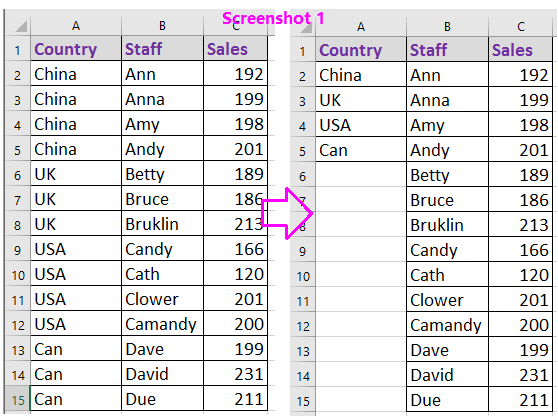 |
 |
Tynnwch y dyblygu ond cadwch werthoedd gweddill y rhes gyda Hidlo (3 cham)
Tynnwch y dyblygu ond cadwch werthoedd gweddill y rhes gyda VBA (4 cam)
Tynnwch ddyblygiadau ond cadwch weddill y gwerthoedd rhes gyda Kutools ar gyfer Excel (2 gam)![]()
Tynnwch y dyblygu ond cadwch werthoedd gweddill rhes gyda Hidlo
Gyda fformiwla a'r swyddogaeth Hidlo, gallwch chi gael gwared ar ddyblygiadau yn gyflym ond cadw gorffwys.
1. Dewiswch gell wag wrth ymyl yr ystod ddata, D2 er enghraifft, fformiwla math = A3 = A2, llusgwch handlen llenwi auto i lawr i'r celloedd sydd eu hangen arnoch chi. Gweler y screenshot: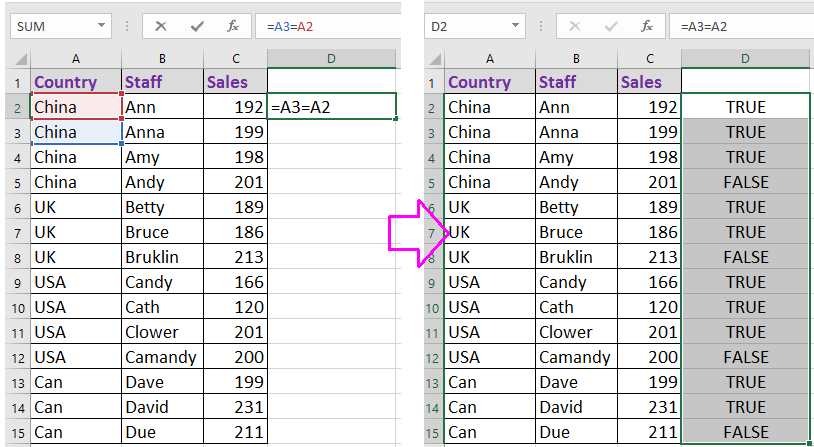
2. Dewiswch yr holl ystod data gan gynnwys y gell fformiwla, a chlicio Dyddiad > Hidlo i alluogi Hidlo swyddogaeth. Gweler y screenshot: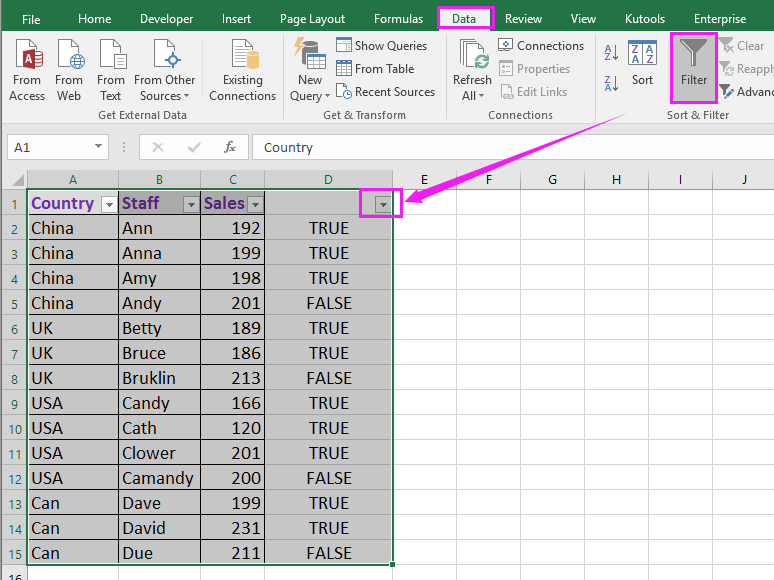
3. Cliciwch ar y Eicon hidlo yng Ngholofn D (y golofn fformiwla), a gwirio TURE o'r gwymplen, gweler y screenshot:
4. Cliciwch OK, ac yna mae'r holl ddyblygiadau wedi'u rhestru, a dewis pob un o'r gwerthoedd dyblyg, pwyswch Dileu allwedd i'w tynnu. Gweler y screenshot:
5. Cliciwch Dyddiad > Hidlo i analluogi Hidlo, a thynnwch y fformwlâu yn ôl yr angen. Gallwch weld bod yr holl ddyblygiadau wedi'u dileu a bod gweddill y gwerthoedd yn cael eu cadw yn y rhes.
Tynnwch y dyblygu ond cadwch werthoedd gweddill rhes gyda VBA
Yn Excel, mae cod VBA a all hefyd gael gwared ar ddyblygiadau ond cadw gwerthoedd gweddill rhes.
1. Gwasgwch Alt + F11 allweddi i'w harddangos Microsoft Visual Basic ar gyfer Ceisiadau ffenestr.
2. Cliciwch Mewnosod > modiwle, a gludo islaw'r cod i'r Modiwlau.
VBA: Tynnwch y dyblygu ond cadwch werthoedd gweddill y rhes
Sub RemoveDuplicates()
'UpdatebyExtendoffice20160918
Dim xRow As Long
Dim xCol As Long
Dim xrg As Range
Dim xl As Long
On Error Resume Next
Set xrg = Application.InputBox("Select a range:", "Kutools for Excel", _
ActiveWindow.RangeSelection.AddressLocal, , , , , 8)
xRow = xrg.Rows.Count + xrg.Row - 1
xCol = xrg.Column
'MsgBox xRow & ":" & xCol
Application.ScreenUpdating = False
For xl = xRow To 2 Step -1
If Cells(xl, xCol) = Cells(xl - 1, xCol) Then
Cells(xl, xCol) = ""
End If
Next xl
Application.ScreenUpdating = True
End Sub
3. Gwasgwch F5 yn allweddol i redeg y cod, mae deialog yn galw allan i'ch atgoffa i ddewis ystod i dynnu gwerthoedd dyblyg ohoni. Gweler y screenshot:
4. Cliciwch OK, nawr mae'r gwerthoedd dyblyg wedi'u tynnu o'u dewis ac yn gadael celloedd gwag.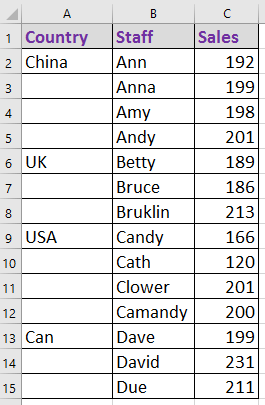
Tynnwch ddyblygiadau ond cadwch weddill y gwerthoedd rhes gyda Kutools ar gyfer Excel
Os oes gennych Kutools ar gyfer Excel - teclyn ychwanegu defnyddiol a phwerus wedi'i osod, gallwch chi gael gwared ar ddyblygiadau yn gyflym ond cadw gwerthoedd gorffwys neu res trwy ddwy ffordd.
| Kutools ar gyfer Excel, gyda mwy na 300 swyddogaethau defnyddiol, yn gwneud eich swyddi yn haws. |
Ar ôl gosod Kutools ar gyfer Excel, gwnewch fel isod:(Lawrlwythwch Kutools Am Ddim ar gyfer Excel Nawr!)
Dull 1 Uno'r Un Celloedd (2 gam)
1. Dewiswch y gwerthoedd dyblyg, cliciwch Kutools > Uno a Hollti > Uno'r Un Celloedd. Gweler y screenshot:
2. Yna mae'r gwerthoedd dyblyg wedi'u huno yn un gell. A chlicio Hafan > Uno a Chanolfan > Celloedd Unmerge i'w hollti. Gweler y screenshot: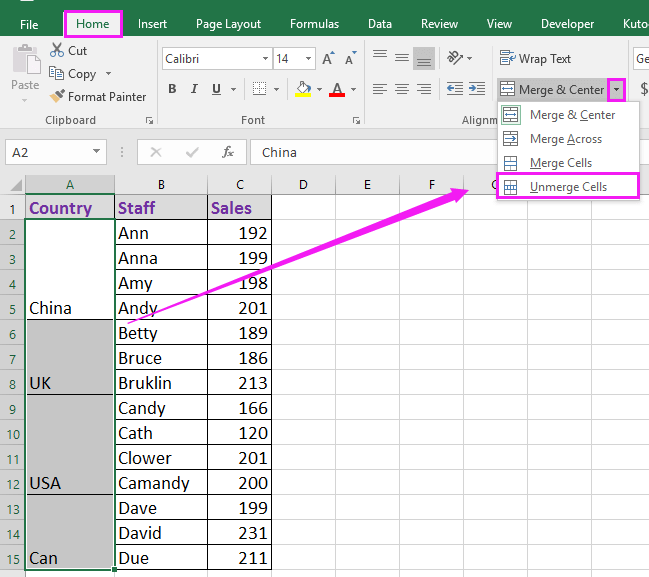
Nawr mae'r canlyniad wedi'i ddangos fel hyn:
Dull 2 Dewiswch Gelloedd Dyblyg ac Unigryw (4 cam)
1. Dewiswch y rhestr o ddata rydych chi am dynnu dyblygu ohoni, a chlicio Kutools > dewiswch > Dewiswch Gelloedd Dyblyg ac Unigryw. Gweler y screenshot:
2. Yn y Dewiswch Gelloedd Dyblyg ac Unigryw deialog, gwirio Dyblygu (Ac eithrio'r un 1af) opsiwn yn y Rheol adran. Gweler y screenshot:
3. Cliciwch Ok, mae deialog yn ymddangos i'ch atgoffa faint o ddyblygiadau sydd wedi'u dewis, cliciwch OK i'w gau. Gweler y screenshot:
4. Yna pwyswch Dileu allwedd i gael gwared ar y gwerthoedd dyblyg a ddewiswyd.

Tynnwch y Dyblygion Ond Cadwch Gweddill y Rhes
Offer Cynhyrchiant Swyddfa Gorau
Supercharge Eich Sgiliau Excel gyda Kutools ar gyfer Excel, a Phrofiad Effeithlonrwydd Fel Erioed Erioed. Kutools ar gyfer Excel Yn Cynnig Dros 300 o Nodweddion Uwch i Hybu Cynhyrchiant ac Arbed Amser. Cliciwch Yma i Gael Y Nodwedd Sydd Ei Angen Y Mwyaf...

Mae Office Tab yn dod â rhyngwyneb Tabbed i Office, ac yn Gwneud Eich Gwaith yn Haws o lawer
- Galluogi golygu a darllen tabbed yn Word, Excel, PowerPoint, Cyhoeddwr, Mynediad, Visio a Phrosiect.
- Agor a chreu dogfennau lluosog mewn tabiau newydd o'r un ffenestr, yn hytrach nag mewn ffenestri newydd.
- Yn cynyddu eich cynhyrchiant 50%, ac yn lleihau cannoedd o gliciau llygoden i chi bob dydd!

